在胚料存档中创建或选择作业
如何创建新胚料?如何创建新作业?什么是作业即加工任务?如何使用胚料存档?
胚料存档包含当前存储在 CAM 计算机上的所有作业(胚料)。您可以在此处创建新作业或选择现有作业进行编辑。
- 要打开坯体存档,请在主图标栏中选择以下图标:

加工任务包含加工坯料盘所需的所有数据:恢复数据、坯料盘参数、加工策略等。创建作业时,首先应指定要使用的材料、胚料尺寸和其他基本值。
观看视频

YouTube 视频 - 观看此类视频会将个人信息发送给 YouTube, LLC, USA。 隐私声明
您可以在胚料存档的新的坯体部分中创建新作业(胚料)。
- 从坯体类型下拉列表中,选择要创建的圆盘或块的坯料类型。列表包含通用材料(例如聚甲基丙烯酸甲酯 (PMMA))以及品牌名称(例如 VITAENAMIC®)。
最后一个连字符后的字母表明:
- D 代表圆盘
- B 代表块
- CoCr 代表钴铬合金制成的预成基台
- Ti 代表钛制预成基台
有关预成基台的更多信息: dentalcam 7 支持的预制基台胚料
您很可能不会使用 dentalcam 所有支持的坯料类型。为了使坯料类型列表适合您的需求并更快地选择正确的坯料类型,您可以激活或停用每个单个坯料类型。
- dentalcam 显示以下内容:
- 请从外形尺寸下拉列表中选择块料的尺寸。下拉列表包含制造商指定的不同尺寸。
- 请从高度下拉列表中选择圆盘的高度。
- 在缩放输入字段中输入材料特定的收缩比。收缩比是一个小数,具有 3 个小数位,通常在 1.000 和 1.500 之间,但可以低至 0.500。它由胚料的制造商所发布。
通过将胚料中每个物体的尺寸乘以收缩比,就可确定烧结过程中 dentalcam 对物体收缩(在极少数情况下为膨胀)的补偿程度。
- 在 3 个输入字段中(从左到右)输入 X、Y 和 Z 方向所需的收缩比。
- dentalcam 使用 3 个方向各自的收缩比来缩放物体。
- 如果您需要为胚料分配批号,请在批号输入字段中输入批号。
- (可选) 在备注输入字段中输入备注。
- 如果要使用带有彩色图层的胚料,请选择彩色层数标签旁边的图层数:
- 当前层数显示在图标旁边。默认值为 1。
- 选择以下图标:

- dentalcam 为胚料分配一个唯一的 ID 号,并将其添加到存档中。带有胚料数据的胚料卡显示在存档中的第一个位置。
- 如果需要的话,通过在胚料卡上选择以下图标来编辑胚料:

- STL 导入视图将被打开,您可以在其中将物体导入加工任务。
如果使用块料,则所选块料类型将应用于作业中的所有块料。因此,您只能为一项作业使用相同类型的块料。
对于圆盘,下拉列表仅包含 98.5 mm 的默认直径。您不能更改此值。
块料的高度由您从外形尺寸下拉列表中选择的块料尺寸来确定。因此,您不能更改块料的高度值。
示例: 如果输入收缩比为 1.200,则 dentalcam 将所有物体的尺寸乘以 1.2,这将导致每个物体的尺寸增加 20%。
如何将收缩比、缩放值或缩减值的百分比转换为缩放比
一些制造商提供诸如收缩比的数值,而不是缩放比。使用以下小组件将这些数字转换为缩放比:
示例:
| 收缩比 |
缩放 [%] |
收缩比 |
收缩 [%] |
|---|---|---|---|
|
1.250 |
125.0 |
0.200 |
20.0 |
默认情况下,您只能在缩放输入字段中为所有方向 (X、Y、Z) 输入一个值。如果在应用程序设置中激活了X, Y, Z 上的不同缩放选项,则以下 3 个输入字段针对 3 个不同方向显示数值:
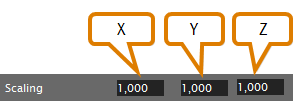
所有 3 个方向的缩放因子
您可以根据一般应用程序设置中胚料的创建日期,将胚料 ID 从全局序号更改成按日期的序号。
胚料卡用于 dentalcam 的胚料存档中。它们显示了基本数据和当前存储在 CAM 计算机上的胚料缩略图。
如果不是所有胚料卡都在胚料存档中显示,则可能已将其筛选摈除。如果找不到某些作业,请检查存档中的筛选器并删除所有不需要的筛选条件。
只有在胚料中至少添加了 1 个物体时,才会显示缩略图。
从上到下的胚料数据:
- ID
- 类型
- 外形尺寸
- 高度
- 批号(如果输入)
- 收缩比
创建新的胚料时将指定所有数据。
如果只希望特定的胚料显示在胚料存档中,则可以通过在胚料存档的过滤部分中的输入字段中输入所需的条件来筛选它们。
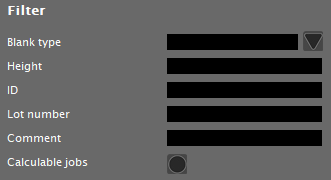
筛选坯体存档
- 在相应的输入字段中输入所需的筛选条件。如果要按坯料类型进行筛选,还可以选择坯体类型输入字段右侧的图标,以从下拉列表中选择所需的坯料类型。
- 输入每个字符后,dentalcam 将更新存档中显示的胚料。
- 如果只想查看可以计算的作业,请激活可计算的加工任务复选框。
- dentalcam 仅显示虽含错误,但可计算的胚料。
所有筛选条件均可结合使用,因此输入的条件越多,显示的胚料就越少。输入胚料 ID 作为筛选条件时,尤其要记住这一点。由于每个 ID 通常只出现一次,因此只能显示 1 个胚料。但是,dentalcam 也将继续应用所有其他条件,因此所需的胚料可能根本不会显示。
让我们设想一下以下情况:您将物体排版在坯料盘中,然后由 dentalcam 计算加工任务。在加工之前,您意识到还要编辑一下胚料。
因此,您可以在胚料归档中选择已计算的胚料,打开排版视图并查看以下内容:
这里发生了什么? 由于 dentalcam 不与您的机器通讯(只有 dentalcnc 才会),因此应用程序不知道是否实际加工了所计算的作业。因此,它将为所有计算过的物体分配相同的预设状态。计算过物体的默认状态为已加工,因此,计算过的物体显示为已加工区域。
如果您在加工之前定期使用剩余材料视图来检查物体,我们建议将物体的预设状态设置为 机器,以便您可以在计算后对其编辑。
在上述情况下,由于胚料从未使用,因此仍是完好无损的。因此,您需要将胚料恢复为原始物体仍在胚料中的状态。为此,您可以创建胚料版本的副本,编辑该副本并进行计算。
通过胚料历史记录创建旧版本的胚料副本
仅当将已计算的物体的状态设置为已加工 才会保存旧版本的加工任务,dentalcam 您可以将其还原以再次编辑已计算的物体。如果激活其他预设状态,则可以通过在排版视图中打开所需的坯料盘来编辑已计算的物体。
在 dentalcam 计算作业时,应用程序以计算前的状态保存胚料的副本。由于您可以多次编辑以及计算每个作业,因此存档中可以存在每个胚料的多个旧版本。您可以选择任何一个旧版本并为其创建一个副本。
如要创建胚料旧版本的副本,请执行以下操作:




